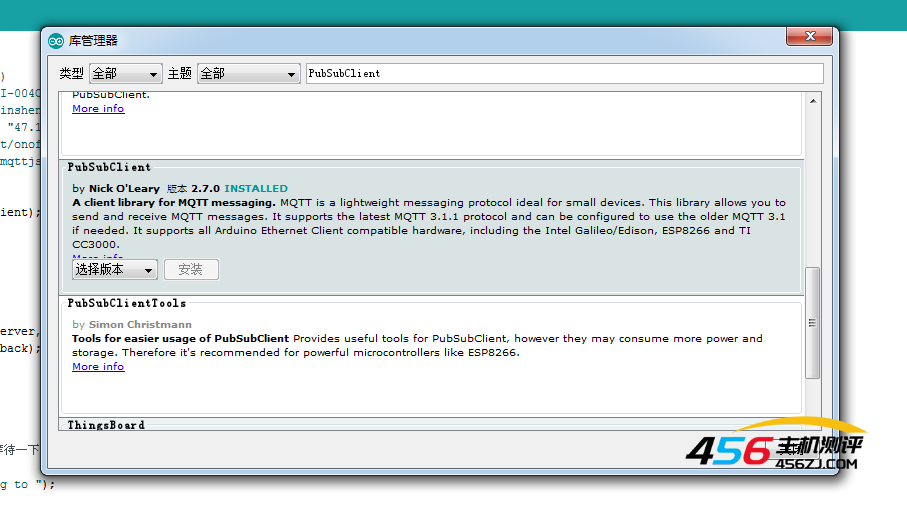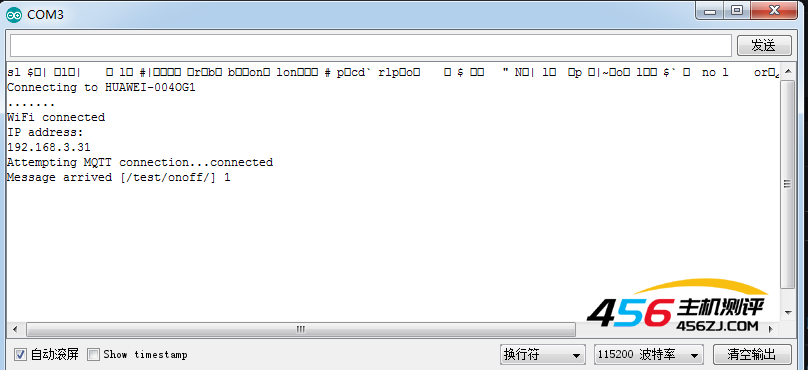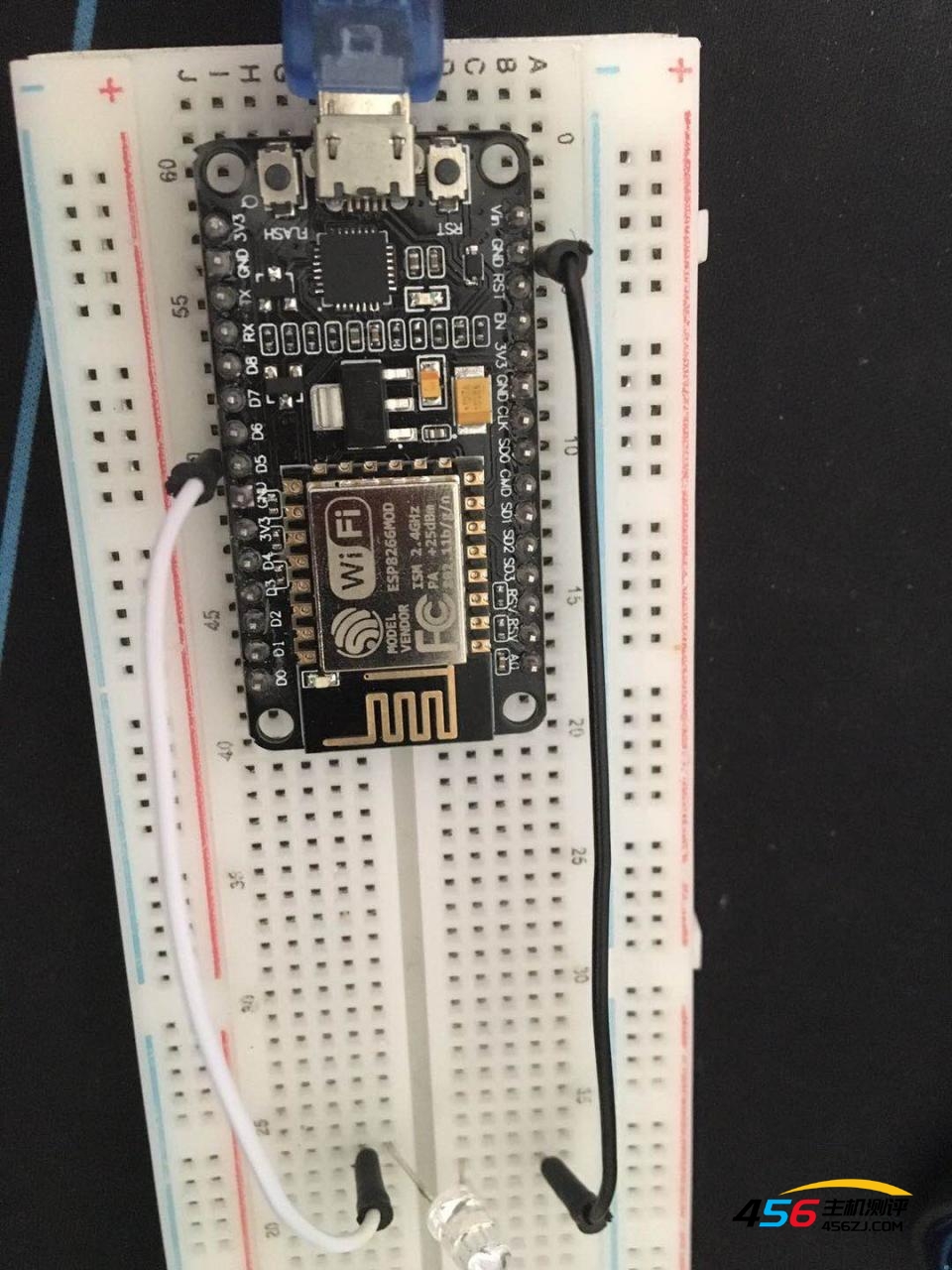前提条件:
arduino开发环境已搭建
阿里云mqtt服务器已搭建
(搭建方法请参考博客内其他文章)
先放行服务器1883端口,MQTT服务器端口为:1883
输入你的服务器ip:18083,打开MQTT控制面板
点击工具Websocket,如图所示点击连接,提示连接成功
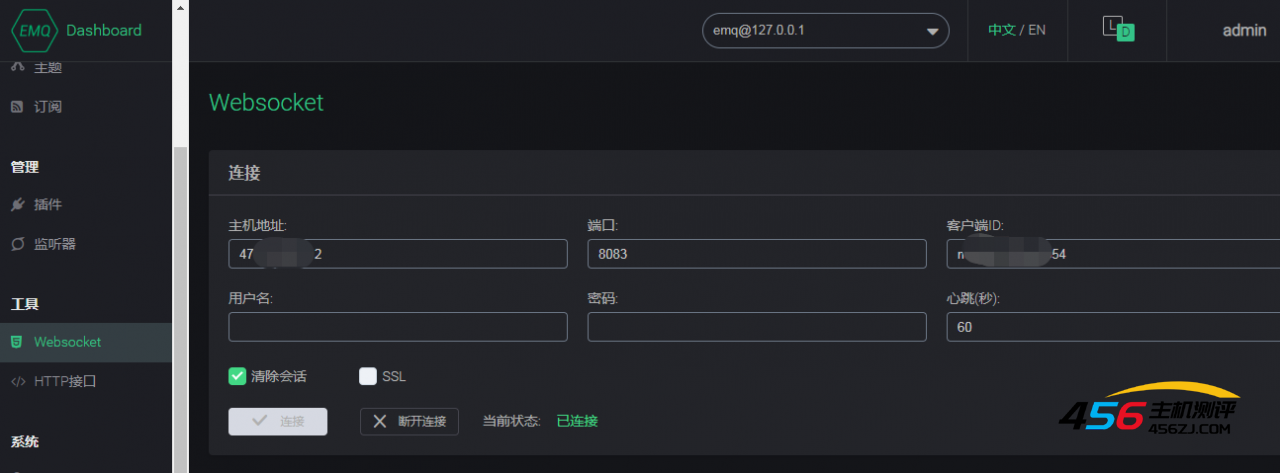
页面下拉找到订阅,输入主题: /test/onoff/,点击订阅,如图所示
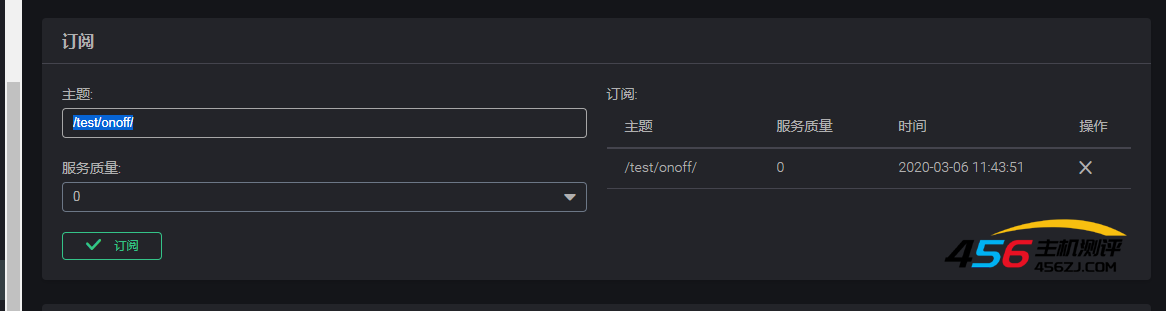
下拉找到消息,主题同样输入: /test/onoff/
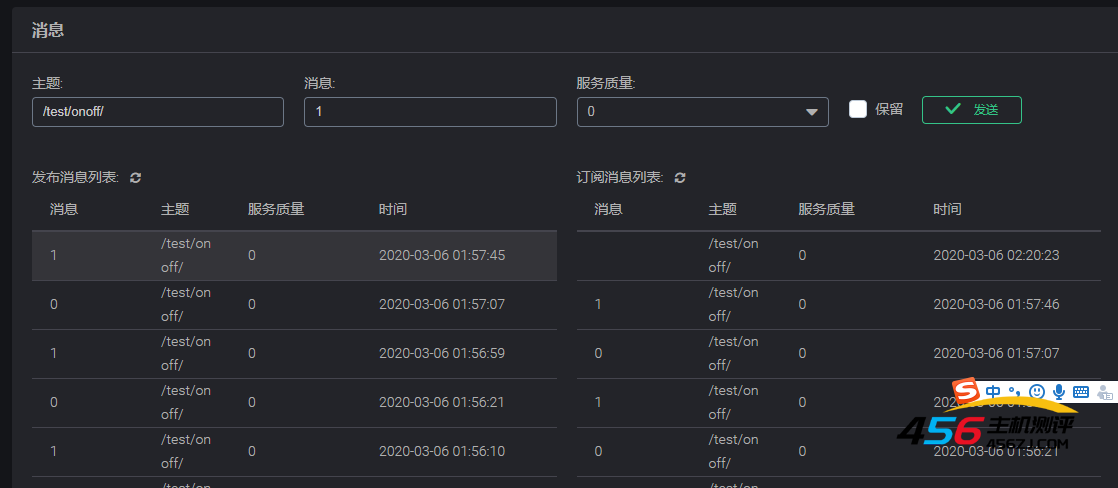
上烧录的代码,打开arduino软件,复制如下代码:
#include <ESP8266WiFi.h> #include <PubSubclient.h> int deng = 14; //IO14(D5) const char* ssid = "路由器WiFi账号"; const char* password = "路由器WiFi密码"; const char* mqtt_server = "IP地址"; // 使用HIVEMQ 的信息中转服务 const char* TOPIC = "/test/onoff/"; // 订阅信息主题 const char* client_id = "ID"; // 标识当前设备的客户端编号,随便填 WiFiClient espClient; // 定义wifiClient实例 PubSubClient client(espClient); // 定义PubSubClient的实例 long lastMsg = 0; // 记录上一次发送信息的时长 void setup() { pinMode(deng, OUTPUT); // 定义板载LED灯为输出方式 serial.begin(115200); setup_wifi(); //执行Wifi初始化,下文有具体描述 client.setServer(mqtt_server, 1883); //设定MQTT服务器与使用的端口,1883是默认的MQTT端口 client.setCallback(callback); //设定回调方式,当ESP8266收到订阅消息时会调用此方法 } void setup_wifi() { delay(10); // 板子通电后要启动,稍微等待一下让板子点亮 Serial.println(); Serial.print("Connecting to "); Serial.println(ssid); WiFi.begin(ssid, password); while (WiFi.status() != WL_CONNECTED) { delay(500); Serial.print("."); } Serial.println(""); Serial.println("WiFi connected"); Serial.println("IP address: "); Serial.println(WiFi.localIP()); } void callback(char* topic, byte* payload, unsigned int length) { Serial.print("Message arrived ["); Serial.print(topic); // 打印主题信息 Serial.print("] "); for (int i = 0; i < length; i++) { Serial.print((char)payload[i]); // 打印主题内容 } Serial.println(); if ((char)payload[0] == '1') { digitalWrite(deng, HIGH); // 亮灯 } else { digitalWrite(deng, LOW); // 熄灯 } } void reconnect() { while (!client.connected()) { Serial.print("Attempting MQTT connection..."); // Attempt to connect if (client.connect(client_id)) { Serial.println("connected"); // 连接成功时订阅主题 client.subscribe(TOPIC); } else { Serial.print("failed, rc="); Serial.print(client.state()); Serial.println(" try again in 5 seconds"); // Wait 5 seconds before retrying delay(5000); } } } void loop() { if (!client.connected()) { reconnect(); } client.loop(); long now = millis(); if (now - lastMsg > 2000) { lastMsg = now; client.publish("/test/onoff/", "{device:client_id,'status':'on'}"); } }
PubSubClient库的安装方法:
点击工具打开库管理面板,在搜索栏输入:PubSubClient
点击安装,如图所示
注意修改代码中的WiFi账号与密码及ip地址,设备的客户端编号ID
插上Esp8266开发板点击向右的箭头开始编译烧录,等待编译成功 100%
烧录成功后点击arduino软件右上角串口监视器查看连接状态
MQTT控制面板消息中消息输入1,点击右侧发送则会出现如下图所示,Esp8266连接MQTT服务器成功
开发板接线图:左侧D5,右侧GND
MQTT服务器发送消息 1,则灯点亮,发送 0 则熄灭
参考博客:MQTT之 PubSubClient 库 https://www.jianshu.com/p/7f54b92d7a7b
- 海报
 456主机测评
456主机测评